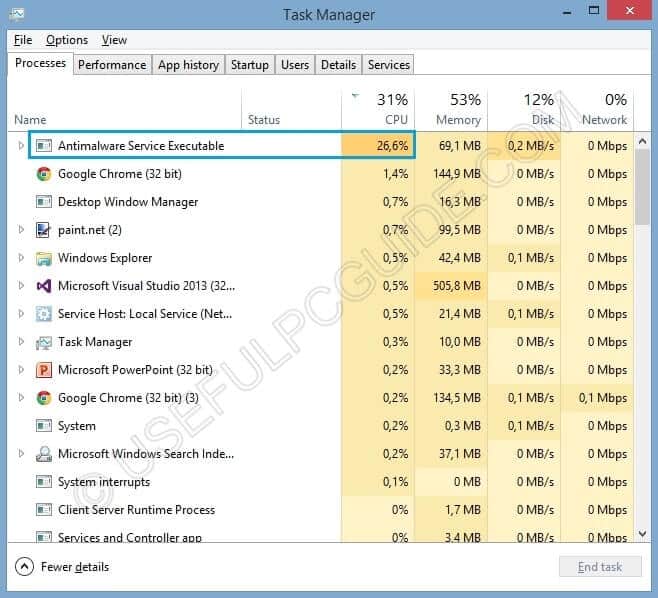Как исправить ошибку Err_Connection_Refused в Google Chrome
Вы пытаетесь посетить несколько своих любимых веб-сайтов, но, похоже, Google Chrome не позволяет вам получить к ним доступ. Вместо этого браузер Chrome всегда показывает сообщение об ошибке: Err_Connection_Refused. Это досадная ошибка, верно?
Согласно сообщениям пользователей, несколько причин, которые могут привести к этой ошибке «соединения», такие как проблемы с DNS, проблемы с прокси-сервером или просроченные кэши браузера.
Программы для Windows, мобильные приложения, игры - ВСЁ БЕСПЛАТНО, в нашем закрытом телеграмм канале - Подписывайтесь:)
Чтобы исправить эту ошибку «соединения», вы можете применить несколько простых шагов, таких как:
- Очистите кеш вашего браузера.
- Сбросьте свой IP-адрес и очистите кэш DNS.
- Проверьте настройки прокси.
- Отключите ваш брандмауэр.
Иногда одной из этих причин является то, что вы не можете получить доступ к своим любимым веб-сайтам.
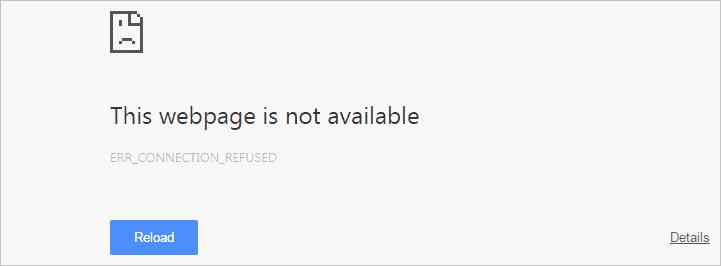
Исправить ошибку Err_Connection_Refused в Google Chrome
В этой статье я расскажу вам о трех лучших способах, которые помогут вам исправить ошибку Err_Connection_Refused в вашем браузере Google Chrome. Просто прочитайте эту статью, следуйте инструкциям и применяйте все методы, пока ваша проблема не будет решена.
Очистите кеш браузера Google Chrome
Кэши с истекшим сроком действия в браузере Google Chrome могут блокировать веб-сайты и препятствовать доступу к ним. Вот почему вы не можете посещать определенные сайты. Для того чтобы исправить это соединение отказало в ошибке, вам придется удалить все кеши в вашем браузере.
Для этого скопируйте и вставьте «chrome: // settings / clearBrowserData» в адресную строку браузера Google Chrome и нажмите Enter.
Выберите два варианта, как на картинке ниже, и нажмите кнопку «Очистить данные просмотра».
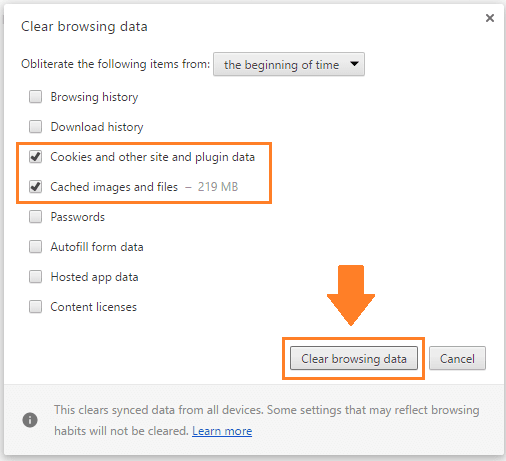
Проверьте настройки прокси-сервера, чтобы исправить ошибку Err_Connection_Refused
Большинство прокси-серверов не работают всю жизнь. Они будут иметь ограниченное время онлайн, а затем в автономном режиме. Иногда вы использовали прокси-сервер, а затем забыли удалить его из Свойства обозревателя. Таким образом, когда этот прокси-сервер недоступен, вы не сможете подключиться к Интернету, поскольку все соединения должны проходить через этот прокси-сервер, без исключения.
Поэтому, пожалуйста, проверьте настройки «прокси-сервера» еще раз и убедитесь, что ваш компьютер не настроен на использование прокси-серверов или носков.
Для этого перейдите в Панель управления и нажмите «Свойства обозревателя».
Нажмите на вкладку Подключения и выберите настройки локальной сети. Затем убедитесь, что «Прокси-сервер» не отмечен.
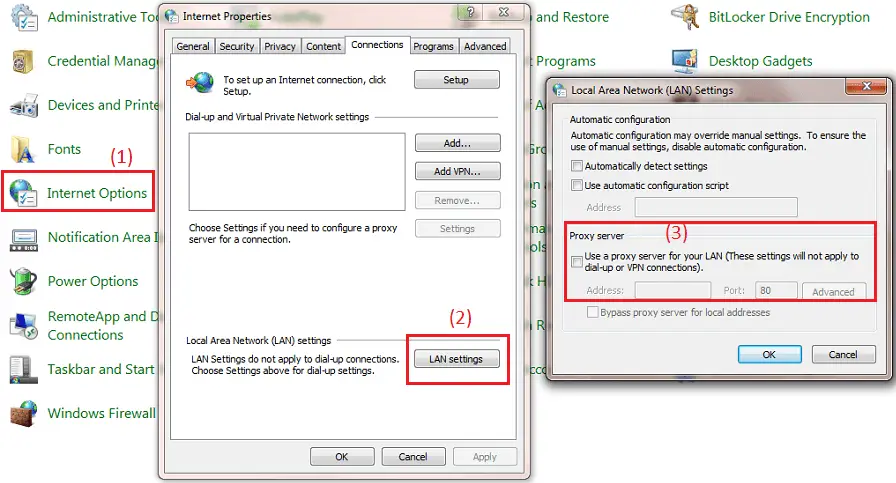
Отключите брандмауэр или антивирусное программное обеспечение
Иногда встроенный брандмауэр или антивирусная программа блокируют небезопасные веб-сайты и не дают вам доступа к любимым сайтам. Если два вышеуказанных метода не могут помочь вам решить ошибку «отказано в соединении», просто отключите встроенный брандмауэр, антивирус или любые программы безопасности в Интернете и попробуйте снова получить доступ к этим веб-сайтам.
Чтобы отключить брандмауэр Windows, перейдите в Панель управления> Брандмауэр Windows, а затем нажмите ссылку «Включить или выключить брандмауэр Windows» на левой стороне, чтобы отключить брандмауэр.
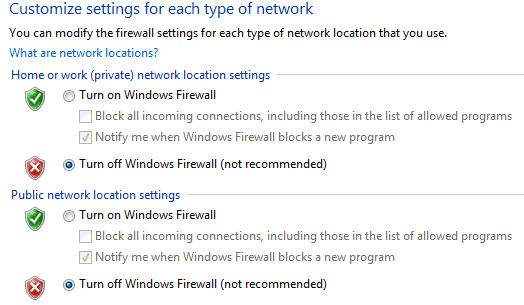
Кроме того, выберите «Закрыть», «Выйти» или «Отключить» антивирусную программу, чтобы она не блокировала веб-сайты.
Несколько других распространенных ошибок, о которых вы можете знать:
- Исправить Dns_Probe_Finished_Nxdomain Ошибка
- Исправить Err_SSL_Protocol_Error в Google Chrome
- Исправьте, что ваше соединение не является приватным в Google Chrome
- Исправить ошибку Err_Name_Not_Resolved
Сбросьте ваш IP-адрес и очистите кэш DNS, чтобы исправить ошибку Err_Connection_Refused
Если вы перепробовали все вышеперечисленные методы и проблема «Err Connection Refused» все еще существует, вам следует сбросить свой IP-адрес и очистить кэш DNS.
Чтобы сбросить свой IP-адрес и очистить кэш DNS, откройте программу командной строки от имени администратора. Для этого нажмите «Пуск»> введите cmd.exe в диалоговом окне «Выполнить»> щелкните правой кнопкой мыши файл cmd.exe и выберите «Запуск от имени администратора»> «Да».
Если вы используете Windows 8, 8.1 или Windows 10, вы можете нажать Windows + X, нажать A и затем выбрать «Да», чтобы запустить командную строку с правами администратора.
Далее введите:
netsh winsock сбросить каталог
и нажмите Enter.
Затем введите:
ipconfig / flushdns
и нажмите Enter.
Перезагрузите компьютер, и проблема исчезнет.
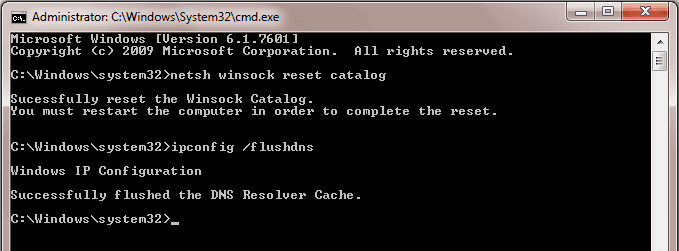
Я надеюсь, что это простое руководство поможет вам решить ошибку Err_Connection_Refused в браузере Google Chrome. Если у вас есть какие-либо вопросы, не стесняйтесь спрашивать меня, оставив свой комментарий ниже.
3/5 (20 голосов)
Программы для Windows, мобильные приложения, игры - ВСЁ БЕСПЛАТНО, в нашем закрытом телеграмм канале - Подписывайтесь:)